Chrome 북마크 바에서 탭 그룹 아이콘을 표시하거나 숨기는 방법
Google Chrome은 북마크 바에 탭 그룹 아이콘을 도입하여 사용자가 관련 탭이나 페이지를 단일 작업 공간으로 효율적으로 구성할 수 있도록 했습니다. 이 기능은 여러 탭을 관리하는 사람에게는 유익할 수 있지만, 일부에게는 불편할 수도 있습니다. 아래에서 Chrome 북마크 바에서 탭 그룹 기능을 표시하거나 숨기는 방법을 설명합니다 .
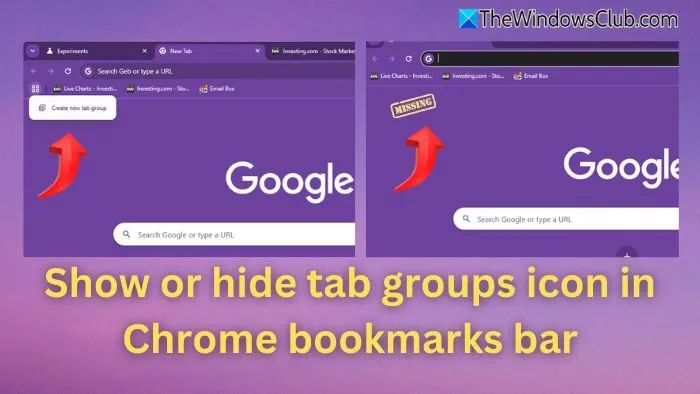
Chrome 북마크 바에서 탭 그룹 아이콘을 표시하거나 숨기는 방법
Windows에서 Chrome의 탭 그룹 버튼을 비활성화하는 데는 두 가지 옵션이 있습니다.
- 탭 그룹 버튼을 숨깁니다.
- 탭 그룹 기능을 모두 비활성화합니다.
이러한 방법을 자세히 살펴보겠습니다.
1] 탭 그룹 아이콘 표시 또는 숨기기
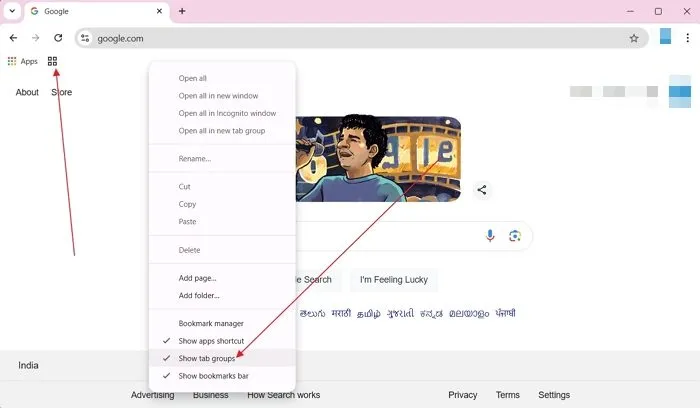
탭 그룹 버튼의 가시성을 조정하는 것은 매우 간단합니다.
- 북마크 탭에서 빈 공간을 마우스 오른쪽 버튼으로 클릭합니다.
- 탭 그룹 표시를 선택하면 탭 그룹 이 숨겨지고, 이미 숨겨진 경우 동일한 옵션을 클릭하면 탭 그룹이 표시됩니다.
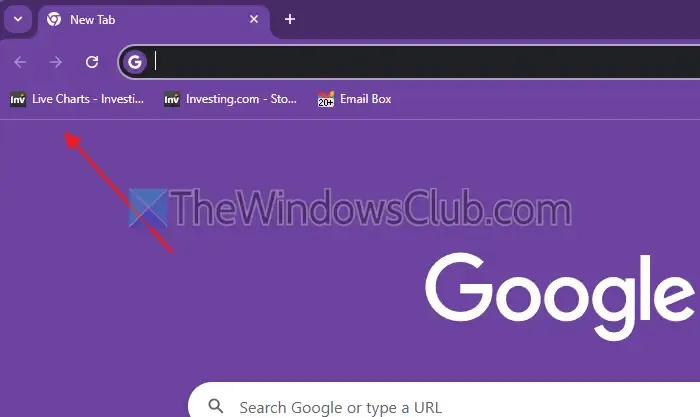
2] 북마크 오른쪽 클릭 메뉴를 통한 탭 그룹 비활성화
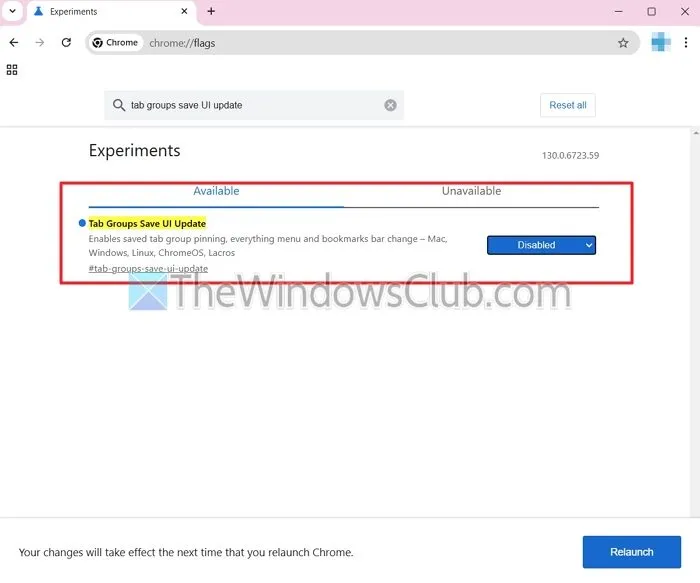
- CTRL + T를 눌러 Google Chrome에서 새 탭을 엽니다.
- 다음 URL로 이동합니다: chrome://flags .
- 탭 그룹 UI 업데이트 저장을 찾은 후 드롭다운에서 비활성화를 선택합니다 .
- 브라우저를 다시 시작하라는 메시지가 표시되면 다시 시작 버튼을 클릭하세요.
- 다시 시작한 후에는 북마크 탭의 오른쪽 클릭 메뉴에 ‘탭 그룹 표시’ 옵션이 더 이상 나타나지 않습니다.
두 방법 모두 비슷한 기능을 효과적으로 수행합니다. 그러나 이 기능이 완전히 비활성화되지는 않는다는 점을 명심하세요. 탭을 마우스 오른쪽 버튼으로 클릭하고 새 그룹에 탭 추가를 선택하여 새 탭 그룹을 만들 수 있습니다.
탭 그룹 아이콘을 숨긴 후 다시 나타나면 어떻게 해야 하나요?
Google Chrome의 탭 그룹 기능은 브라우저 업데이트, 설치된 확장 프로그램, 잘못된 캐시 또는 동기화 설정으로 인해 다시 제공될 수 있습니다. 이런 경우 기능을 다시 숨겨야 합니다. 여러 기기에서 동기화하는 것은 종종 좌절의 원인이 될 수 있으므로 모든 기기에서 활성화되어 있지 않은지 확인하는 것이 좋습니다.
나중에 사용할 수 있도록 탭 그룹을 북마크 바에 저장할 수 있나요?
네, Chrome에서는 탭 그룹을 북마크 바에 아이콘으로 저장할 수 있으므로 나중에 간단한 클릭 한 번으로 쉽게 복원할 수 있습니다.


답글 남기기